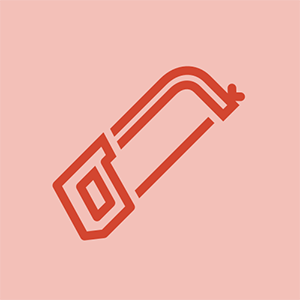HP Officejet 6600

Rep: 13
Upplagt: 2017-12-11
Hej,
Vem kan reparera en HP 6600-skrivare?
Ett par delar bröt när man försökte skriva ut ett 5x7 foto.
Nu fyller inte skrivaren på för att skriva ut när det finns mycket papper i facket.
Köp en ny eller fixa?
Tack
Tchad
min hp office jet 5610-skrivare hämtar inte papper. vad gör jag?
Jag har pappersstopp men kan inte hitta papperet som har fastnat. Kommer inte att skriva ut mina dokument
3 svar
 | Rep: 949 |
Lösning ett: Stäng av skrivaren och slå sedan på den igen
Stäng av skrivaren och slå sedan på den igen för att återställa utskriftsmekanismen.
Steg ett: Stäng av skrivaren och slå på den igen
Tryck på strömbrytaren för att stänga av skrivaren.
Vänta 60 sekunder.
Tryck på strömbrytaren för att slå på skrivaren.
OBS! Skrivaren kan gå igenom en kort uppvärmningsperiod. Vänta tills uppvärmningsperioden är klar innan du fortsätter.
Steg två: Skriv ut en skrivarstatusrapport
Skriv ut en testsida för att se till att skrivarens maskinvara fungerar korrekt.
Fyll oanvändt, vanligt vitt papper i Letter eller A4 i inmatningsfacket.
På produktens kontrollpanel, tryck på högerpil () för att visa den andra navigeringsskärmen.
Tryck på installationsikonen ().
Tryck på nedåtpilen () och sedan på Rapporter.
Tryck på Skrivarstatusrapport. Självtestrapporten skrivs ut.
briggs och strattons dragkabel dras inte tillbaka
Om självtestrapporten skrivs ut, försök skriva ut originaldokumentet igen. Om problemet är löst behöver du inte fortsätta felsökningen.
Fortsätt med nästa lösning om problemet kvarstår.
Om självtestrapporten inte skrivs ut, fortsätt med nästa lösning.
Lösning två: Kontrollera papperets skick och lägg sedan i det igen
Pappersmatningsproblem kan orsakas av dammigt, sönderrivet, skrynkligt, vått eller vikt papper i facket. Papperskvaliteten kan också göra skillnad. Använd endast papper av god kvalitet som uppfyller skrivarens specifikationer. Följ dessa steg för att kontrollera tillståndet på papperet.
Letter eller A4
Specialpapper
Lösning tre: Rengör rullarna
Damm, pappersfiber och annat skräp kan ansamlas på pappersmatningsrullarna och orsaka pappersmatningsproblem. Följ dessa steg för att rengöra rullarna inuti skrivaren och i duplexenheten.
HP Officejet 6600 e-allt-i-ett-skrivare
HP Officejet 6700 Premium e-allt-i-ett-skrivare
Lösning fyra: Återställ skrivaren
iphone 7 plus utbyte av hemknappar
Följ dessa steg för att återställa skrivaren och skriva ut en självtestrapport.
Steg ett: Återställ skrivaren
Tryck på strömbrytaren () för att slå på produkten.
När produkten är påslagen, koppla bort nätsladden från produktens baksida.
Dra ut nätsladden från vägguttaget.
Vänta minst 15 sekunder.
Sätt tillbaka strömsladden i vägguttaget.
Anslut nätkabeln till produktens baksida.
Om produkten inte startar av sig själv trycker du på strömbrytaren () för att slå på den.
Steg två: Skriv ut en skrivarstatusrapport
Skriv ut en testsida för att se till att skrivarens maskinvara fungerar korrekt.
Hur man skriver ut en skrivarstatusrapport
Om självtestrapporten skrivs ut, försök skriva ut originaldokumentet igen. Om problemet är löst behöver du inte fortsätta felsökningen.
Fortsätt med nästa lösning om problemet kvarstår.
Om självtestrapporten inte skrivs ut, fortsätt med nästa lösning.
Lösning fem: Justera pappersinställningarna i skrivardrivrutinen
Skrivaren tar kanske inte upp papper om pappersstorleken och papperstypen inte stämmer överens med inställningarna för storlek och typ i skrivardrivrutinen. Följ dessa steg för att justera pappersinställningarna så att de matchar papperet du skriver ut på.
Gå tillbaka till dokumentet som du försökte skriva ut när problemet uppstod.
Klicka på Arkiv och sedan på Skriv ut. Dialogrutan Skriv ut öppnas.
Välj din skrivare och klicka sedan på Egenskaper.
Klicka på fliken Funktioner i dialogrutan Utskriftsegenskaper.
I listrutan Papperstyp klickar du på papperstypen som har laddats i skrivaren.
Klicka på pappersstorleken i skrivaren i listrutan Storlek.
Klicka på OK i dialogrutan Utskriftsegenskaper och klicka sedan på OK i dialogrutan Skriv ut för att skriva ut dokumentet.
Om dessa steg löste problemet och dokumentet skrivs ut finns det inget behov av att fortsätta felsökningen.
Om dokumentet skrivs ut på vanligt vitt papper, men inte en speciell papperstyp, behöver du inte fortsätta felsökningen. Problemet är förmodligen relaterat till papperet som du försöker skriva ut på, eller är möjligen relaterat till ett anslutningsproblem. Granska de upplever ofta eller återkommande pappersmatningsfrågor? och orsakar avsnitt i början av detta dokument för att söka efter andra möjligheter.
Fortsätt med nästa lösning om dokumentet inte skrivs ut.
Lösning sex: Service av skrivaren
Om du har slutfört alla föregående steg och din produkt fortfarande har ett problem kan du behöva ytterligare hjälp från HP.
Lösning av: - https: //support.hp.com/in-en/document/c0 ...
 | Rep: 13 |
Försök ladda om drivrutinerna ... det fungerade för mig
| | Rep: 1 |
Gjorde allt detta - det fungerar i Safari men inte Chrome. Finns det en bug fix?
Tchad